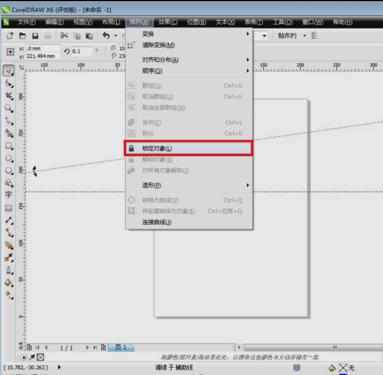怎么使用Coreldraw X6辅助线
2017-06-18
相关话题
使用Coreldraw X6辅助线的方法是啥?下面是小编为大家介绍使用Coreldraw X6辅助线的方法,欢迎大家阅读。
使用Coreldraw X6辅助线的方法
首先打开文档中“视图”在下拉的菜单中勾选“辅助线”这个选项。那么这项功能就会在菜单栏上显示。

点击菜单栏上的“工具”按钮,在下拉菜单中选择第一项的“选项”。
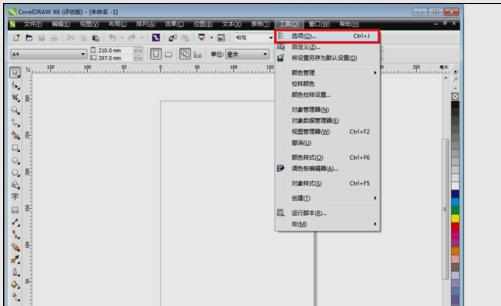
在弹出的对话框中,选择左侧中的“辅助线”该选项。那么接下来就可以对辅助线进行基本设置。

辅助线的使用技巧包括旋转,锁定等。首先确定如何选定辅助线。如图1所示有两条蓝线,如需要锁定全部,即点击菜单栏上的“编辑”选项中的“全选”,在下拉菜单中选择“辅助线”点击,那么就会如图3辅助线变为红色。
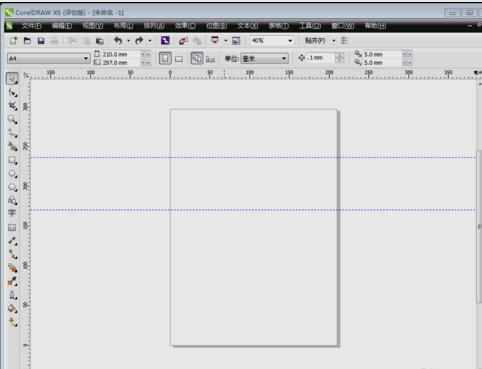

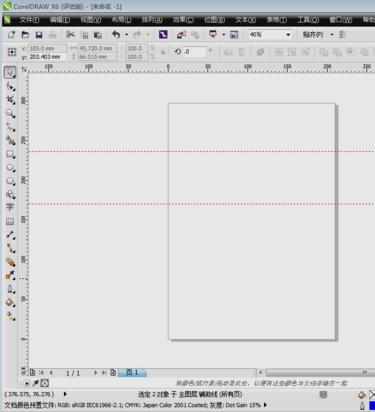
选择完辅助线后,将光标再次点击辅助线一下。即会在辅助线上跳出可以旋转的按钮,只需要向右边上移,即点击右侧的光标,拖动即可。
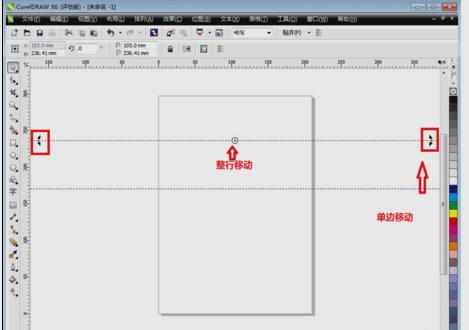
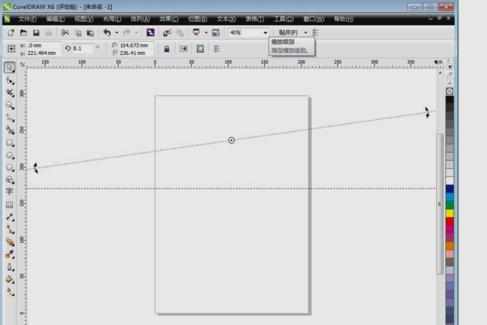
调整完毕后,如需要锁定该条线,即点击菜单栏上“排列”按钮,在下拉菜单中选择锁定对象即可,那么该辅助线不能被移动或更改。